En otras publicaciones de este blog hemos publicados varias herramientas para poner a prueba nuestra seguridad si tenemos una red inalámbrica (wifi), y ver qué tan fácil o difícil es descifrar la clave wifi. Hay varias herramientas que se pueden usar para este fin, pero también hay pequeñas distribuciones Linux que vienen con algunas de ellas integradas, tal es el caso del beini, una mini distro que está basada en Tiny Core Linux y que se ha hecho muy popular entre los usuarios.
Lo primero antes de comenzar a usar el beini, debes tener bien claro algunos conceptos como ¿Que es un ESSID y BSSID? ¿Qué es una dirección MAC? ¿Qué es un adaptador wifi usb? Entre otras cosas más. Esto te lo dejo para que lo averigües, si ya lo conoces entonces vamos al grano.
Descargar el beini
Lo primero, tenemos que descargarnos alguna versión del beini, hay 5 en total, te aconsejo la última versión, ahora te digo porque. En la última versión se han agregado más drivers de los chips de las tarjetas wifi (o adaptadores wifi usb), se han actualizado las dos herramientas que hicieron grande al beini: FeedingBottle y minidwep-gtk, se le ha agregado el que sirve para descifrar las claves wifi WPA/WPA2 si el router tiene activada la función del PIN WPS, como pueden ver, la versión 1.2.5 es la mejor, ya que viene actualizada. Puedes bajarla desde aquí.
Copiarla en un CD o instalarla en una memoria USB
Cuando ya te hayas descargado el beini 1.2.5 ahora tienes que grabarla en un CD, o si lo prefieres en una memoria USB, eso te lo dejo a tu elección.
Si lo quieres grabar en un CD, solo debes seguir los siguientes pasos, abres tu programa favorito para grabar CD/DVD, seleccionas la imagen ISO del beini y la grabas.
Ahora si lo quieres grabar en una memoria USB o tarjeta SD/microSD, puedes usar el programa llamado Linux USB Creator, los pasos son estos: abres el programa donde dice “Elija un dispositivo” buscas tu pendrive, luego donde dice “Elija la fuente” buscas la imagen ISO, si quieres puedes formatear tu memoria USB para ello marcas la casilla con el nombre correspondiente, y por ultimo haces clic en la imagen del “Rayo” y listo.
Iniciando el beini desde nuestro PC
Después de copiar o instalar el beini, solo tenemos que cambiar el orden de inicio de nuestro ordenador desde la BIOS, esto es para que se inicie desde nuestro dispositivo, la mayoría de los ordenadores nos permiten entrar a la BIOS presionando las teclas: SUPR, F1, F12, etc.
Una vez dentro buscamos alguna sección que diga “BOOT” “Advanced BIOS Features”, aquí no hay un estándar, ya que la opción varía según el fabricante. Te dejos estas imágenes y un video para que lo puedas hacer sin problemas.
Configurando la BIOS para bootear
Usando las herramientas FeedingBottle y minidwep-gtk
Ahora el siguiente paso es usar las herramientas con las que viene el beini, primero vamos a ver como se usa el FeedigBottle, luego el minidwep-gtk y por último el reaver.
FeedingBottle
Para acceder a esta herramienta solo tenemos que hacer clic al icono con el nombre que dice XFE, después nos vamos a la siguiente dirección:
Bin/feedingBottle/
Y por último damos un clic derecho y elegimos OPEN. Puedes ver la imagen y el video de más abajo para guiarte.
minidwep-gtk
Para abrir esta herramienta tenemos que abrir la Shell del beini (no te asustes), solo haz clic en la imagen que tiene un cuadro negro con el símbolo “>” y después escribes “minidwep-gtk”, claro sin las comillas.
Puedes ver su uso en este vídeo que te dejo a continuación.
Inflator Reaver
Para abrir el reaver, haz clic en el icono del «Inflador», te va a aparecer una ventana diciéndote que no utilices la herramienta en otra red wifi que no sea la tuya, haces clic en YES, y luego seleccionas tu adaptador wifi usb o tarjeta wifi. Te dejo una imagen de como acceder al reaver y a continuación un vídeo donde te explico como funciona el reaver en el beini 1.2.5.
Vídeo como funciona el revaver en el beini 1.2.5
Estos son todos los métodos con los que cuenta el Beini 1.2.5 para descifrar y averiguar la clave wifi de nuestra red inalámbrica,




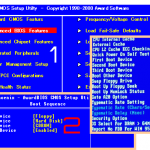
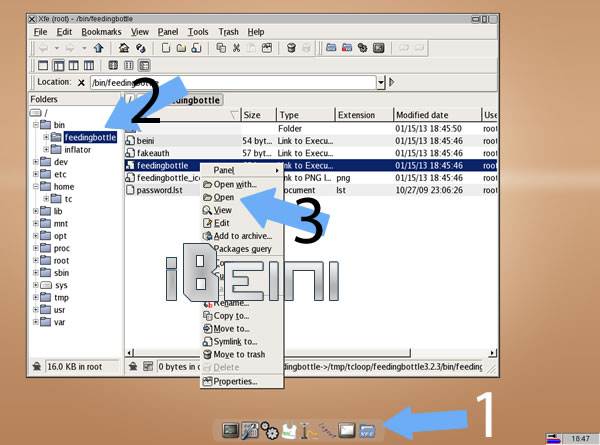
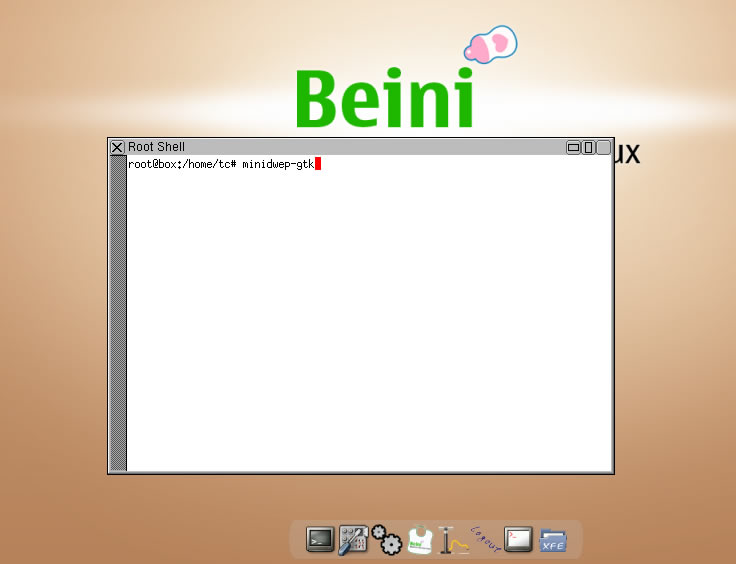
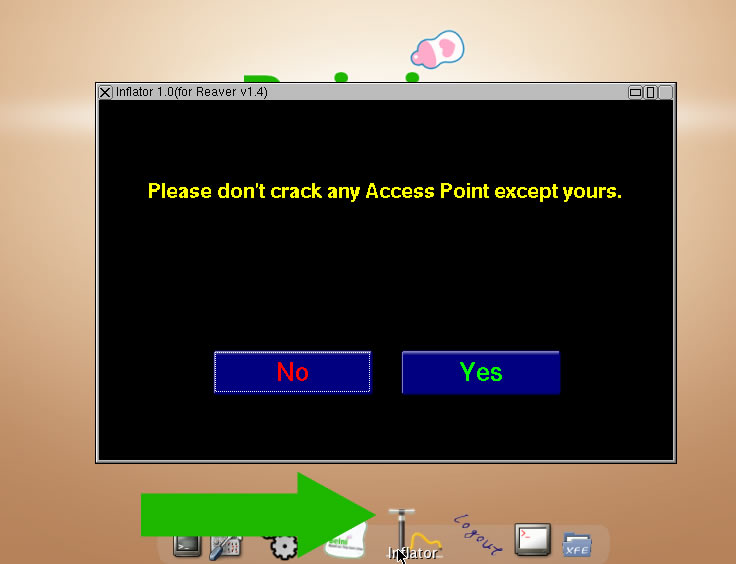






mejor es utilizar el reaver es el mas efectivo a la hora de descifrar las contraseñas wpa y wpa2
Parece ser que con la última versión al ejecutar cualquier herramienta como por ejemplo reaver al abrir una nueva ventana para empezar la búsqueda de posibles claves hace el intento de abrirse y desaparece sin saber que pasa con esa ventana. Pensaba que el problema era mío pero le pasa a más gente. ¿Alguien sabe la solución?